Màn hình laptop bị sọc: Nguyên nhân và cách khắc phục hiệu quả
Hiện tượng màn hình laptop bị sọc thường gây ra nhiều phiền toái và giảm chất lượng trải nghiệm sử dụng. Tuy nhiên, để khắc phục vấn đề này, việc hiểu rõ nguyên nhân và áp dụng các biện pháp sửa chữa hiệu quả là rất quan trọng. Trong bài viết này, ICT Sài Gòn sẽ giải thích các nguyên nhân phổ biến gây ra hiện tượng màn hình laptop bị sọc và cung cấp các phương pháp khắc phục hiệu quả nhất.
Màn hình máy tính bị sọc gây ảnh hưởng gì?

Khi màn hình máy tính bắt đầu hiển thị các đường sọc, điều này có thể tạo ra nhiều vấn đề và ảnh hưởng đến trải nghiệm sử dụng của người dùng. Sự xuất hiện của các sọc trên màn hình không chỉ làm giảm chất lượng hình ảnh mà còn gây khó chịu và làm giảm hiệu suất hoạt động của máy tính.
Gây khó chịu về mặt thị giác
- Các đường sọc ngang, dọc hoặc nhiễu trên màn hình khiến cho việc nhìn và đọc thông tin trở nên khó khăn, mỏi mắt, thậm chí gây nhức đầu.
- Hiệu ứng thị giác bị ảnh hưởng, giảm khả năng phân biệt màu sắc, chi tiết và độ sắc nét của hình ảnh.
Giảm năng suất làm việc
- Khó khăn trong việc tập trung và xử lý thông tin do màn hình bị sọc, ảnh hưởng đến hiệu quả công việc và học tập.
- Mất thời gian để khắc phục lỗi, cài đặt lại phần mềm hoặc thay thế phần cứng.
Gây hư hỏng cho máy tính
- Trong một số trường hợp, màn hình bị sọc có thể là dấu hiệu của một vấn đề nghiêm trọng hơn với phần cứng máy tính, chẳng hạn như card màn hình hoặc mainboard.
- Nếu không được khắc phục kịp thời, lỗi màn hình có thể dẫn đến hư hỏng nặng hơn cho các bộ phận khác của máy tính.
Nguyên nhân khiến laptop bị sọc màn hình

Sự xuất hiện của các đường sọc trên màn hình laptop có thể là một vấn đề gây phiền toái và ảnh hưởng đến trải nghiệm sử dụng. Có nhiều nguyên nhân khác nhau có thể dẫn đến tình trạng này, từ các vấn đề kỹ thuật đến lỗi phần cứng. Dưới đây là một số nguyên nhân có thể gây ra tình trạng sọc màn hình:
Màn hình máy tính bị sọc do xung đột phần mềm, Driver
Khi cài đặt hoặc cập nhật phần mềm hoặc driver không tương thích hoặc không hoạt động đúng cách, có thể gây ra sự xung đột giữa các phần mềm hoặc driver với nhau hoặc với hệ điều hành, dẫn đến hiện tượng sọc trên màn hình. Điều này có thể xảy ra sau khi bạn cài đặt các bản cập nhật phần mềm hoặc driver mới, hoặc sau khi cài đặt phần mềm mới không tương thích với hệ thống hiện tại.
Màn hình laptop bị sọc do lỗi dây cáp
Dây cáp là phần kết nối trực tiếp giữa màn hình và bo mạch chủ hoặc card đồ họa trong laptop. Khi dây cáp gặp vấn đề như bị gãy, bị nứt, hoặc bị hỏng liên kết, nó có thể gây ra hiện tượng sọc trên màn hình. Vấn đề này thường xảy ra sau một thời gian sử dụng khi dây cáp trải qua các tác động cơ học, hoặc có thể do việc mở nắp laptop quá nhiều lần mà không được cẩn thận. Khi dây cáp gặp sự cố, tín hiệu video không được truyền đi một cách đầy đủ, dẫn đến hiện tượng sọc xuất hiện trên màn hình.
Màn hình máy tính bị sọc ngang do hỏng card màn hình
Card đồ họa, hay còn gọi là card màn hình, đảm nhiệm nhiệm vụ chuyển đổi dữ liệu từ máy tính thành hình ảnh trên màn hình. Khi card màn hình gặp sự cố, nó có thể gây ra các sọc ngang hoặc dọc trên màn hình, thường có màu sắc khác nhau. Điều này là kết quả của các linh kiện bên trong card màn hình bị hỏng hoặc không hoạt động đúng cách, gây ra các đường sọc trên màn hình khi hiển thị hình ảnh.
Màn hình laptop bị sọc do hỏng màn hình
Màn hình laptop bị sọc có thể là dấu hiệu của sự hỏng hóc hoặc lỗi phần cứng trên màn hình chính của thiết bị. Những đường sọc có thể xuất hiện dọc hoặc ngang trên màn hình, và chúng thường xuất hiện một cách đột ngột và không được mong đợi. Nguyên nhân chính gây ra hiện tượng này thường là các vấn đề về mạch điện tử, dây dẫn hoặc màn hình của laptop. Khi màn hình bị hỏng, người dùng thường cảm nhận được sự giảm chất lượng hình ảnh, màu sắc không chính xác, bị ố vàng hoặc thậm chí mất hoàn toàn hình ảnh.
Xem thêm: Xử lý màn hình laptop bị ố vàng
Màn hình máy tính bị sọc dọc do lỗi phần cứng
Khi màn hình máy tính bắt đầu hiển thị các sọc dọc, đây thường là dấu hiệu của một lỗi phần cứng. Có một số nguyên nhân phổ biến gây ra tình trạng này, bao gồm các vấn đề liên quan đến các linh kiện bên trong màn hình hoặc card đồ họa. Các sọc dọc có thể xuất hiện đồng thời trên toàn bộ màn hình hoặc chỉ trên một phần của nó, gây khó chịu và giảm trải nghiệm sử dụng.
Lỗi do khe cắm RAM trên máy tính bám bụi
Khi khe cắm RAM trên máy tính bị bám bụi, điều này có thể gây ra nhiều vấn đề kỹ thuật và ảnh hưởng đến hiệu suất hoạt động của hệ thống. Bụi có thể làm giảm hiệu suất kết nối giữa RAM và bo mạch chủ, dẫn đến các vấn đề như khả năng đọc/ghi dữ liệu kém, tăng thời gian phản hồi của hệ thống, và thậm chí gây ra các lỗi không mong muốn.
Cách khắc phục tình trạng màn hình laptop bị sọc

Khi màn hình laptop bắt đầu hiển thị các đường sọc, điều này có thể gây phiền toái và ảnh hưởng đến trải nghiệm sử dụng. Tuy nhiên, có một số phương pháp khắc phục mà người dùng có thể thử để giải quyết tình trạng này:
Khắc phục sọc màn hình do xung đột phần mềm, driver

Khi màn hình máy tính hoặc laptop bắt đầu hiển thị các lằn sọc và có thể là do xung đột phần mềm hoặc driver, người dùng có thể thực hiện một số biện pháp để khắc phục tình trạng này và khôi phục lại hiệu suất hoạt động của màn hình:
Khởi động lại máy tính:
- Khởi động lại máy tính có thể giúp giải quyết các xung đột phần mềm tạm thời.
- Sau khi khởi động lại, kiểm tra xem tình trạng sọc màn hình đã được khắc phục hay chưa.
Cập nhật driver card màn hình:
- Truy cập trang web của nhà sản xuất card màn hình để tải xuống và cài đặt driver mới nhất.
- Sử dụng phần mềm tự động cập nhật driver để đảm bảo driver luôn được cập nhật.
Gỡ cài đặt phần mềm mới cài đặt:
Nếu tình trạng sọc màn hình xuất hiện sau khi cài đặt phần mềm mới, hãy gỡ cài đặt phần mềm đó để kiểm tra xem có khắc phục được lỗi hay không.
Sử dụng Safe Mode:
- Khởi động máy tính vào Safe Mode để kiểm tra xem lỗi sọc màn hình còn xuất hiện hay không.
- Nếu ở Safe Mode màn hình hiển thị bình thường, lỗi có thể do phần mềm hoặc driver.
Cài đặt lại hệ điều hành:
- Đây là giải pháp cuối cùng nếu các cách trên không hiệu quả.
- Cài đặt lại hệ điều hành sẽ giúp loại bỏ các phần mềm và driver lỗi, đồng thời đưa máy tính về trạng thái ban đầu.
Khắc phục sọc màn hình do lỗi màn hình
Màn hình sọc là hiện tượng xuất hiện các đường kẻ ngang, dọc hoặc nhiễu trên màn hình, gây ảnh hưởng đến trải nghiệm người dùng. Lỗi này có thể do nhiều nguyên nhân, trong đó phổ biến nhất là lỗi phần cứng màn hình.
Dưới đây là một số cách khắc phục sọc màn hình do lỗi màn hình:
- Khởi động lại máy tính: Đây là thao tác đơn giản và hiệu quả nhất để khắc phục các lỗi phần mềm tạm thời. Khởi động lại máy tính sẽ giúp hệ điều hành tải lại các driver cần thiết và có thể giải quyết vấn đề màn hình bị sọc.
- Cập nhật driver card màn hình: Driver card màn hình lỗi hoặc outdated có thể dẫn đến nhiều vấn đề hiển thị, bao gồm cả màn hình bị sọc. Bạn nên cập nhật driver card màn hình thường xuyên để đảm bảo hiệu quả hoạt động và khắc phục các lỗi tiềm ẩn.
- Thử nghiệm với một màn hình khác: Để xác định lỗi do màn hình hay do card màn hình, bạn có thể thử kết nối máy tính với một màn hình khác. Nếu màn hình khác hiển thị bình thường, thì lỗi do màn hình của bạn.
- Thay thế màn hình: Nếu các cách trên không hiệu quả, thì bạn có thể cần phải thay thế màn hình mới. Khi thay thế màn hình, bạn nên chọn loại màn hình tương thích với máy tính của bạn và có chất lượng tốt.
Khắc phục lỗi màn hình laptop bị sọc do lỗi VGA

Khi màn hình laptop bắt đầu hiển thị các sọc và vấn đề có thể do lỗi VGA, người dùng có thể thực hiện một số biện pháp sau để khắc phục tình trạng này và cải thiện hiệu suất của màn hình:
- Khởi động lại máy tính: Đây là thao tác đơn giản và hiệu quả nhất để khắc phục các lỗi phần mềm tạm thời. Khởi động lại máy tính sẽ giúp hệ điều hành tải lại các driver cần thiết và có thể giải quyết vấn đề màn hình bị sọc.
- Cập nhật driver VGA: Driver VGA lỗi hoặc outdated có thể dẫn đến nhiều vấn đề hiển thị, bao gồm cả màn hình bị sọc. Bạn nên cập nhật driver VGA thường xuyên để đảm bảo hiệu quả hoạt động và khắc phục các lỗi tiềm ẩn. Cách cập nhật driver VGA:
- Tự động: Sử dụng phần mềm tự động cập nhật driver như Driver Booster, IObit Driver Booster, etc.
- Thủ công: Truy cập trang web của nhà sản xuất laptop hoặc nhà sản xuất VGA để tải xuống và cài đặt driver mới nhất.
- Cài đặt lại hệ điều hành: Nếu các cách trên không hiệu quả, bạn có thể thử cài đặt lại hệ điều hành. Việc cài đặt lại hệ điều hành sẽ giúp loại bỏ các phần mềm lỗi hoặc xung đột có thể gây ra vấn đề màn hình bị sọc.
- Thay thế VGA: Nếu các cách trên không hiệu quả, thì bạn có thể cần phải thay thế VGA mới. Khi thay thế VGA, bạn nên chọn loại VGA tương thích với laptop của bạn và có chất lượng tốt.
Khắc phục sọc màn hình do lỗi dây cáp
Khi màn hình máy tính bị sọc và vấn đề có thể xuất phát từ lỗi dây cáp, người dùng có thể thực hiện một số biện pháp để khắc phục tình trạng này:
- Kiểm tra và kết nối lại dây cáp: Đây là bước đầu tiên và đơn giản nhất để khắc phục lỗi sọc màn hình do lỗi dây cáp. Bạn nên kiểm tra xem dây cáp có bị lỏng hay hư hỏng hay không. Nếu dây cáp bị lỏng, bạn chỉ cần cắm lại cho chặt. Nếu dây cáp bị hư hỏng, bạn cần phải thay thế dây cáp mới.
- Thử nghiệm với một dây cáp khác: Để xác định chính xác lỗi do dây cáp hay do màn hình, bạn có thể thử nghiệm với một dây cáp khác. Nếu sử dụng dây cáp khác mà màn hình hiển thị bình thường, thì lỗi do dây cáp của bạn.
- Cài đặt lại driver card màn hình: Driver card màn hình lỗi hoặc outdated có thể dẫn đến nhiều vấn đề hiển thị, bao gồm cả màn hình bị sọc. Bạn nên cập nhật driver card màn hình thường xuyên để đảm bảo hiệu quả hoạt động và khắc phục các lỗi tiềm ẩn.
- Thay thế dây cáp: Nếu các cách trên không hiệu quả, thì bạn cần phải thay thế dây cáp mới. Khi thay thế dây cáp, bạn nên chọn loại dây cáp tương thích với máy tính của bạn và có chất lượng tốt.
Xem thêm: Xử lý khi màn hình laptop bị vô nước
Cách sửa lỗi sọc màn hình laptop do những nguyên nhân khác

Ngoài lỗi do VGA, dây cáp, hay phần mềm, màn hình laptop bị sọc còn có thể do nhiều nguyên nhân khác. Dưới đây là một số cách sửa lỗi sọc màn hình laptop cho từng nguyên nhân:
Lỗi do xung đột phần mềm:
- Khởi động lại máy tính: Khởi động lại máy tính có thể giúp giải quyết các xung đột phần mềm tạm thời.
- Cập nhật hệ điều hành: Cập nhật hệ điều hành lên phiên bản mới nhất có thể khắc phục các lỗi phần mềm đã được vá.
- Gỡ cài đặt phần mềm mới: Nếu bạn nghi ngờ lỗi sọc màn hình xuất hiện sau khi cài đặt phần mềm mới, hãy gỡ cài đặt phần mềm đó và kiểm tra xem lỗi còn hay không.
- Quét virus: Virus có thể gây ra nhiều vấn đề cho máy tính, bao gồm cả lỗi sọc màn hình. Hãy quét virus máy tính để loại trừ khả năng này.
Lỗi do driver:
- Cập nhật driver card màn hình: Cập nhật driver card màn hình lên phiên bản mới nhất có thể khắc phục các lỗi liên quan đến driver.
- Cài đặt lại driver card màn hình: Cài đặt lại driver card màn hình có thể giúp giải quyết các vấn đề cài đặt driver.
Lỗi do phần cứng:
- Lỗi màn hình: Nếu bạn đã thử tất cả các cách trên mà lỗi sọc màn hình vẫn còn, thì có thể là do lỗi phần cứng màn hình. Bạn cần mang laptop đến trung tâm bảo hành hoặc sửa chữa uy tín để được kiểm tra và sửa chữa.
- Lỗi mainboard: Lỗi mainboard cũng có thể dẫn đến lỗi sọc màn hình. Tuy nhiên, trường hợp này khá hiếm gặp.
Hiện tượng màn hình laptop bị sọc có thể xuất phát từ nhiều nguyên nhân khác nhau, từ lỗi phần cứng đến xung đột phần mềm. Tuy nhiên, thông qua việc kiểm tra và sửa chữa kỹ lưỡng cùng với việc áp dụng các phương pháp khắc phục lỗi màn hình trên laptop , người dùng có thể khắc phục hiệu quả tình trạng này và cải thiện trải nghiệm sử dụng của mình.
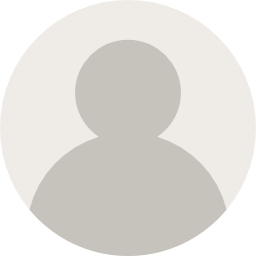


![240x900 [1]](https://ictsaigon.com.vn/storage/sliders/baner-nuc-14-essential.webp)
![240x900 [2]](https://ictsaigon.com.vn/storage/ads-rnuc12wshi700000i.webp)


